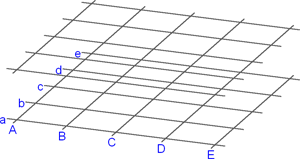Grille de lignes
Les grilles sont des aides importantes de la construction pour la scène 3D. À l'aide de la fonction Grille 3D, vous pouvez définir une grille de lignes 3D. Les lignes de la grille sont également dénommées dans HiCAD les axes du système.
Propriétés d'une grille de lignes 3D :
- La grille peut indiquer des distances différentes de lignes dans la direction de x et de y. Des distances différentes entre deux lignes de grille d'une même direction sont également possibles.
- La grille peut prendre appui sur n'importe quel point sur la scène.
- Les points d'intersection des lignes de la grille sont des points isolés. On accède à ces points avec l'option de point J.
- Les grilles 3D peuvent être composées de plusieurs plans.
En vue de définir des grilles de lignes 3D, la fenêtre de dialogue Grille s'affiche.
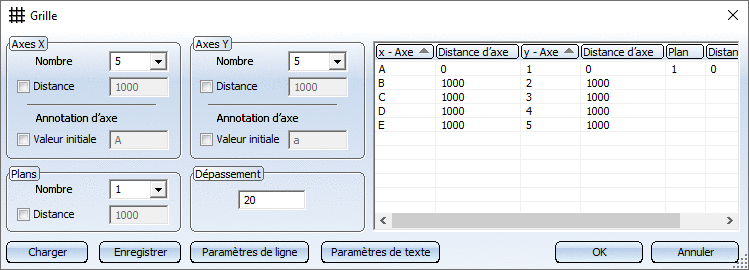
|
Options et boutons de commande |
|
|---|---|
|
Nombre |
Nombre de lignes de la grille dans la direction de X et/ou de Y. |
|
Distance |
Pour des distances d'axe égales, entrez la distance entre les axes dans le champ Distance. Si vous souhaitez que les distances entre les axes soient inégales, vous pouvez saisir les valeurs directement dans le tableau situé sur le côté droit de la fenêtre. |
|
Annotation d'axe |
Une annotation d'axe sera toujours créée ; si la case est cochée, vous pouvez saisir une valeur de départ pour une annotation d'axe consécutive. Si vous ne souhaitez pas que l'annotation d'axe soit consécutive, décochez la case et saisissez l'annotation d'axe directement dans le tableau situé à droite de la fenêtre de dialogue. |
|
Plans |
Les grilles 3D peuvent être composées de plusieurs plans. Précisez le nombre de plans et la distance entre chacun des plans. L'utilisation de plusieurs plans de grilles est utile exemplairement dans la construction métallique, si plusieurs profilés situés sur le même plan doivent être installés. Il s'agit par exemple de plates-formes, de cadres de ponts, de sous-structures de parkings, de constructions de toits, etc. Vous pouvez alors accéder directement aux points de grille lors de la détermination du point initial et final de chaque profilé. Cela accélère leur insertion. |
|
Dépassement |
Cette valeur détermine la distance à laquelle les lignes de la grille se prolongeront (dépasseront) au-delà de la limite de la grille. |
|
Paramètres de ligne |
Cliquez sur ce bouton pour spécifier les paramètres des lignes de la grille. La fenêtre de dialogue Paramètres d'arête pour grille 3D s'affiche, vous permettant de sélectionner la couleur, le type de ligne et la strate des lignes de la grille. |
|
Paramètres de texte |
Cliquez sur ce bouton pour spécifier les paramètres de texte pour l'annotation des axes. La boîte de dialogue Paramètres de texte s'affiche, vous permettant de sélectionner la couleur, la taille de la police, la strate, etc. des annotations des axes. |
|
Enregistrer |
Cliquez sur ce bouton pour enregistrer les paramètres actuels de la grille. Les données sont sauvegardées dans le sous-répertoire RASTER sous le nom spécifié avec l'extension .RST. Les fichiers RST peuvent être réutilisés à tout moment, même pour d'autres scènes. |
|
Charger |
Cliquez sur ce bouton pour charger une grille 3D (.RST) sauvegardée. |
Une fois les paramètres de la grille définis, quittez la fenêtre en cliquant sur OK. HiCAD affiche un aperçu de la grille obtenue.
Pour positionner la grille avec précision :
- Sélectionnez un point d'appui sur la grille. Par un clic droit de la souris, vous pouvez choisir comme point d'appui l'origine de la grille (point d'intersection en bas à gauche).
- Déterminez la position de ce point d'appui sur votre scène. Si vous voulez placer la grille à l'origine du système de coordonnées actif, il suffit d'appuyer sur le bouton droit de la souris et de sélectionner la fonction Origine.
Pour affiner la structure des grilles 3D ou de l'acier, vous pouvez définir des sous-systèmes de grille. Celles-ci diffèrent généralement dans les différents plans de grille et peuvent également être obliques par rapport à ceux-ci. Un sous-système de grille se compose d'un point de départ et d'un point d'arrivée et est affiché sous la forme d'une arête. Il sera possible, le long de cette grille affinée d'assembler des constructions et de poser les profilés correspondants. Vous trouverez la fonction dans le menu contextuel de la grille, auquel vous accédez par un clic droit sur la grille.
![]() Nota bene :
Nota bene :
- La grille est intégrée dans la structure d'élément 3D comme élément principal (Type = Élément vide)
 avec comme nom Grille 3D. Pour chaque plan de la grille, un élément secondaire (Type = Élément avec arêtes libres) avec comme nom Grille 3D sera subordonné à cet élément principal.
avec comme nom Grille 3D. Pour chaque plan de la grille, un élément secondaire (Type = Élément avec arêtes libres) avec comme nom Grille 3D sera subordonné à cet élément principal. - Les points isolés pour les points d'intersection des lignes de grille ne seront représentés et ne seront donc identifiables que si la représentation des points isolés est activée. Cochez pour cela sous Scène > Aff. > Afficher/Masquer via type d'élément aux. (Scène 2D/3D)
 la case Points isolés.
la case Points isolés. - Une scène peut contenir plusieurs grilles.
- Si vous souhaitez supprimer ou modifier (par exemple déplacer) une grille, effectuez un clic droit sur la grille et sélectionnez la fonction correspondante du menu contextuel. Pour modifier les paramètres de la grille, choisissez-y la fonction Modifier les paramètres.
- L'annotation des axes des grilles 3D ne sera pas représentée dans les vues en coupe, en coupe partielle et de détail. Dans toutes les autres vues, l'affichage dépend de l'orientation du regard de la vue en question avec un angle limite de 5°. Cela signifie que si les vecteurs directionnels des axes 3D divergent de moins de 5° par rapport au vecteur normal de la vue (par exemple en vue de face ou de côté), les annotations de ces axes ne seront alors pas affichées dans cette vue, car sinon elles se croiseraient. Comme la visibilité des annotations doit être définie individuellement pour chaque vue, les annotations ne peuvent être attribuées qu'aux vues existantes. Si de nouvelles vues sont créées, les annotations des grilles existantes ne seront tout d'abord pas affichées dans ces vues. L'information concernant l'affichage des annotations dans cette vue ne sera disponible qu'après un nouveau calcul de la grille. Par conséquent, les annotations qui étaient précédemment masquées ne pourront être visualisées éventuellement qu'après un nouveau calcul.
- Pour annoter individuellement les axes de grille (axes du système), vous disposez dans l'onglet Construction Acier sous Paramètres
 du sous-menu Annotation de grille. Vous pouvez, par ailleurs, également utiliser sur la grille les fonctions de cotation 3D. Cela peut être une solution, lorsque par exemple il arrive que les annotations standards d'une grille ne sont pas représentées.
du sous-menu Annotation de grille. Vous pouvez, par ailleurs, également utiliser sur la grille les fonctions de cotation 3D. Cela peut être une solution, lorsque par exemple il arrive que les annotations standards d'une grille ne sont pas représentées.